- Hjem
- /
- Artikkel

Sette samtaler på vent og gjenoppta samtaler på 9800/8875 (multiplattform)
 I denne artikkelen
I denne artikkelen Tilbakemelding?
Tilbakemelding?Denne hjelpeartikkelen gjelder for Cisco bordtelefon 9800-serien og Cisco videotelefon 8875 som er registrert i Cisco BroadWorks eller Webex Calling. Du kan sette en aktiv samtale på vent midlertidig hvis du må flytte deg bort i noen minutter. Du kan gjenoppta samtalen når du er klar til å fortsette.
Sette en samtale på vent
Du kan sette en aktiv samtale på vent og deretter gjenoppta den når du er klar. Når du er i en samtale og mottar et innkommende anrop, vil det aktive anropet automatisk settes på vent når du svarer på anropet. I så fall kan du bytte mellom aktive samtaler og samtaler som er satt på vent.
Når du setter en videosamtale på vent på Cisco Video Phone 8875, blokkeres videooverføringen til du gjenopptar samtalen.
Gjør følgende for å sette en samtale på vent og gjenoppta samtalen som er satt på vent:
| 1 |
Velg Hold eller trykk på Hvis systemansvarlig konfigurerer Ventemusikk-funksjonen på telefonen, spiller samtalen som er satt på vent, av musikk som streames fra en server. |
| 2 |
(Valgfritt) Hvis du vil gå tilbake til startskjermen, gjør du følgende:
Du kan finne at linjen viser På vent-ikonet Trykk på linjetasten for å gå tilbake til samtalen som er satt på vent.
Ikonfargen er grå på bordtelefon 9841.
Du kan finne at linjen viser På vent-statusen Hvis du vil gå tilbake til samtalen som er satt på vent, velger du linjen eller anropslinjen. |
| 3 |
Hvis du vil gjenoppta en samtale på vent, velger du Gjenoppta eller trykker på Hvis du går tilbake til telefonens startskjerm, viser linjen ikonet for aktiv samtale Ikonfargen er grå på bordtelefon 9841. |
Bytt mellom samtaler
Når du har to eller flere anrop på en linje, kan du se antall gjeldende anrop i anropslisten. For eksempel, Alle anrop (3) betyr at det er totalt 3 nåværende samtaler på telefonen. Gjeldende samtaler omfatter aktive, ventende, innkommende, dempede anrop og så videre.
Linjestatusikonet viser statusen for gjeldende samtale på telefonens startskjerm. Hvis linjen har flere anrop, vises symbolet "+<siffer>" under linjestatusikonet. Symbolet angir gjenværende antall samtaler på linjen. For eksempel betyr "+2" at linjen har totalt 3 anrop.
| 1 |
Trykk på linjetasten på telefonens startskjerm for å åpne samtalelisten. |
| 2 |
Bruk navigasjonsgruppeknappen på anropslisten til å velge ønsket anrop. Du kan også trykke på linjetasten for å gå gjennom samtalelisten. |
| 3 |
Utfør handlingen etter behov med de tilgjengelige knappene, for eksempel gjenoppta en samtale på vent, sette den aktive samtalen på vent og svare, avvise eller ignorere et innkommende anrop. |
| 4 |
(Valgfritt) Hvis du vil utheve en bestemt innebygd anropsetikett på startskjermen for aktivert scenario, gjør du følgende:
|
Når du har én eller flere samtaler på en linje, kan du se anropsfeltet nederst på telefonskjermen. Anropslinjen viser også antallet anrop og antallet av hver type anrop på telefonen. Du kan åpne anropslisten ved å trykke eller sveipe opp på samtalelinjen.
Anropslinjen kan inneholde følgende anropstyper:
- Aktiv samtale
- Samtale på vent
- Innkommende anrop venter på henting
- Delt samtale
- Sperret samtale
- Telefonkonferanse
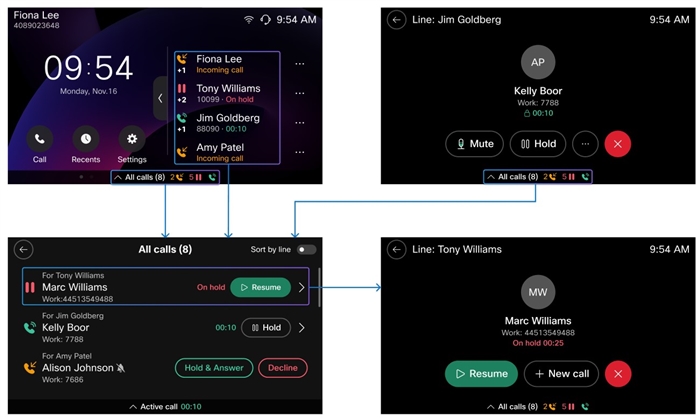
Eksemplet viser at det er totalt 8 nåværende samtaler på telefonen. Samtalene inneholder 2 innkommende anrop, 5 samtaler på vent og 1 aktiv samtale. Symbolet (vist som +<siffer>) som vises under samtalestatusikonet for en linje, angir gjenværende antall anrop på linjen.
| 1 |
Trykk eller sveip opp på anropslinjen for å åpne samtalelisten når du finner linjen som vises nederst på skjermen. Anropslinjen kan vanligvis vises på telefonens startskjerm, skjermbilde for samtale, skjermbilde for telefoninnstillinger og så videre. |
| 2 |
Utfør handlingen etter behov med de tilgjengelige knappene, for eksempel gjenoppta en samtale på vent, sette den aktive samtalen på vent og svare, avvise eller ignorere et innkommende anrop. |
| 3 |
(Valgfritt) Velg ønsket anropsoppføring for å åpne skjermen i samtalen, og utfør handlingene etter behov. |

 Velg
Velg  .
.  Trykk på Hjem-knappen, eller velg
Trykk på Hjem-knappen, eller velg  .
. Status og samtalevarighet.
Status og samtalevarighet.
